Bezpieczeństwo WordPress: jak chronić swoją witrynę przed hakerami
Opublikowany: 2021-10-15Niezależnie od tego, czy uruchamiasz witrynę biznesową, sklep internetowy czy blog hobbystyczny, WordPress oferuje elastyczność, łatwość obsługi i zaawansowane funkcje, które pomogą mu odnieść ogromny sukces.
Ale zanim będziesz gotowy do uruchomienia, poświęć kilka minut na zastanowienie się nad bezpieczeństwem. Chroń swoją witrynę tak bardzo, jak to możliwe, aby chronić ją przed hakerami i przez cały czas pracować dla fanów i klientów.
Dlaczego bezpieczeństwo WordPressa jest ważne?
Twoja witryna informuje odwiedzających, kim jesteś, jakie treści i usługi oferujesz oraz czego mogą oczekiwać od Twojej marki. To miejsce, w którym można zrobić świetne pierwsze wrażenie oraz zbudować zaufanie i lojalność wśród dotychczasowych fanów.
Dlatego tak ważne jest, aby upewnić się, że Twoja witryna jest zawsze uruchomiona. Jeśli nagle zawiera linki do złośliwego oprogramowania, zaczyna działać bardzo wolno po włamaniu lub całkowicie przechodzi w tryb offline, wpłynie to na Twoją reputację.
Jeśli Twoja witryna zostanie zhakowana, możesz stracić pieniądze z powodu zmniejszonej liczby wyświetleń, sprzedaży lub wyświetleń reklam. Przywrócenie go do dobrego stanu technicznego może wiązać się z kosztami. Możesz także stracić pozycję w rankingach w wyszukiwarkach — czasami na stałe. Tak więc, aby zaoszczędzić pieniądze (i zachować twarz!), upewnij się, że Twoja witryna jest zablokowana i bezpieczna.
Jak hakowane są witryny WordPress?
Google opublikował niedawno listę najczęstszych sposobów uzyskiwania przez hakerów dostępu do stron internetowych. Przyjrzyjmy się szczegółowo kilku z nich:
Naruszone hasła
Ataki typu brute force to jeden z najczęstszych sposobów, w jaki hakerzy wkradają się do witryny. Używają botów do wypróbowywania różnych nazw użytkowników i haseł — tysięcy kombinacji na sekundę — dopóki nie znajdą właściwej.
Niezabezpieczone wtyczki i motywy
Luki wykryte we wtyczkach i motywach to stosunkowo łatwy sposób na dostanie się do nich złych aktorów. Twórcy wysokiej jakości motywów publikują łatki na te luki w regularnych aktualizacjach, ale nie wszyscy użytkownicy WordPressa często aktualizują swoją witrynę. Zerowe, bezpłatne wersje wtyczek i motywów premium często mają wbudowane backdoory w swoim kodzie — punkty dostępu, które umożliwiają hakerom zdalne logowanie się do Twojej witryny i robienie, co tylko zechcą.
Słabe polityki bezpieczeństwa
Złe praktyki bezpieczeństwa, takie jak udzielanie dostępu do witryny osobom, które go nie potrzebują, lub zezwalanie na niezabezpieczone hasła, ułatwiają ludziom dostęp do Twojej witryny.
Dlaczego ktoś miałby włamać się na stronę internetową?
- Chcą ukraść pieniądze . Mogą chcieć zbierać informacje o kartach kredytowych klientów lub kierować odwiedzających do złośliwych witryn zaprojektowanych w celu oszukiwania ludzi.
- Chcą uchwycić informacje. Mogą sprzedawać dane osobowe stronom trzecim lub przetrzymywać informacje jako zakładników w zamian za pieniądze.
- Chcą usunąć Twoją witrynę . Zwykle ma to motyw osobisty i rzadko stanowi zagrożenie dla wspólnego właściciela witryny.
- Chcą zniszczyć Twoją witrynę. Ponownie, jest to zwykle osobiste. Haker może zepsuć stronę internetową kogoś, z kim się nie zgadza, aby złożyć oświadczenie.
- Chcą zaatakować kogoś innego . Atakujący mogą wykorzystać Twoją witrynę do rozpowszechniania złośliwego oprogramowania lub oprogramowania ransomware w Internecie lub użyć Twojego serwera internetowego do złośliwego zaatakowania kogoś innego.
- Chcą się uczyć. Hakerzy muszą jakoś ćwiczyć, prawda? Mogą wykorzystać Twoją witrynę jako poligon dla większych, bardziej lukratywnych celów w przyszłości.
Jak zabezpieczyć witrynę WordPress przed hakerami
1. Wybierz wysokiej jakości hosta
Twoja firma hostingowa jest Twoim partnerem w zakresie bezpieczeństwa i ważne jest, aby wybrać taką, która ma dobrą reputację. Dostajesz to, za co płacisz, a wielu dostawców oferujących zniżki nie stosuje solidnych praktyk bezpieczeństwa.
Ale skąd wiesz, który wybrać? Oto kilka wskazówek dotyczących bezpiecznego dostawcy hostingu:
- Regularne kopie zapasowe, dołączone do Twojego planu lub za dodatkową opłatą.
- Certyfikaty SSL, które chronią dane odwiedzających Twoją witrynę.
- Wsparcie 24/7 na wypadek włamania na Twoją witrynę.
- Wbudowana zapora, która chroni pliki i bazę danych na Twoim serwerze.
- Skanowanie bezpieczeństwa, które ostrzeże Cię o podejrzanym kodzie i aktywności w Twojej witrynie.
- Dobra reputacja. Recenzje i rekomendacje są często najlepszym sposobem określenia jakości hosta.
I pamiętaj, firma z dobrą wiedzą i silnym zabezpieczeniem jest warta wszelkich dodatkowych kosztów. Oto lista polecanych hostów WordPress, od których możesz zacząć.
2. Aktualizuj oprogramowanie
Najważniejszym sposobem na zapewnienie bezpieczeństwa witryny jest regularne aktualizowanie oprogramowania: WordPress, motywów i wtyczek. Nowe wydania często łatają luki w zabezpieczeniach, więc im szybciej zaktualizujesz, tym lepiej.
Możesz także zminimalizować zagrożenia bezpieczeństwa WordPress, wybierając zaufane wtyczki, które są stabilne i spełniają więcej niż jedną potrzebę na raz. Na przykład Jetpack Security oferuje cały zestaw narzędzi bezpieczeństwa WordPress wbudowanych w pojedynczą wtyczkę Jetpack. Dzięki temu możesz również skorzystać z dodatkowej funkcjonalności bez instalowania dziesiątek wtyczek i zwiększania ryzyka ataku na Twoją witrynę.
3. Twórz bezpieczne nazwy użytkowników i hasła
Niech hakerzy zgadują, wybierając unikalną nazwę użytkownika i bezpieczne hasło. Użyj co najmniej 20 znaków, wielkiej litery, małej litery, cyfry i symbolu.
Jeśli tworzysz witrynę z dodatkowymi użytkownikami, upewnij się, że dla każdego z nich ustawiłeś odpowiednie uprawnienia. Na przykład możesz nie chcieć, aby Twój nowy stażysta miał dostęp do podstawowych plików lub innych ważnych danych. Oto świetny artykuł o uprawnieniach użytkowników w WooCommerce, ale wiele z nich dotyczy każdego rodzaju witryny.
A jeśli tworzysz konto dla osoby trzeciej — na przykład programisty, agencji marketingowej lub osoby zajmującej się pomocą techniczną — pamiętaj, aby usunąć dostęp po zakończeniu pracy przez tę osobę.
4. Skonfiguruj kopie zapasowe poza siedzibą
Kopie zapasowe mają kluczowe znaczenie dla ochrony treści, ciężkiej pracy oraz danych klientów lub odwiedzających. Bez względu na problem z Twoją witryną, posiadanie pełnej kopii zapasowej pod ręką oznacza, że możesz szybko wznowić działanie.
Ale ważne jest, aby wybrać odpowiedni rodzaj kopii zapasowych. Na przykład upewnij się, że kopie zapasowe są przechowywane poza siedzibą firmy, w chmurze, a nie na serwerze. Oznacza to, że nawet jeśli utracisz dostęp do swojej witryny lub Twój serwer zostanie naruszony, nadal możesz przywrócić czystą wersję.
Właśnie tam błyszczy Jetpack Backup. Nie tylko przechowują wszystkie kopie zapasowe na tych samych, bezpiecznych serwerach, z których korzystają we własnej witrynie, ale także przechowują wiele zaszyfrowanych kopii zapasowych, aby zapewnić dodatkową warstwę ochrony.
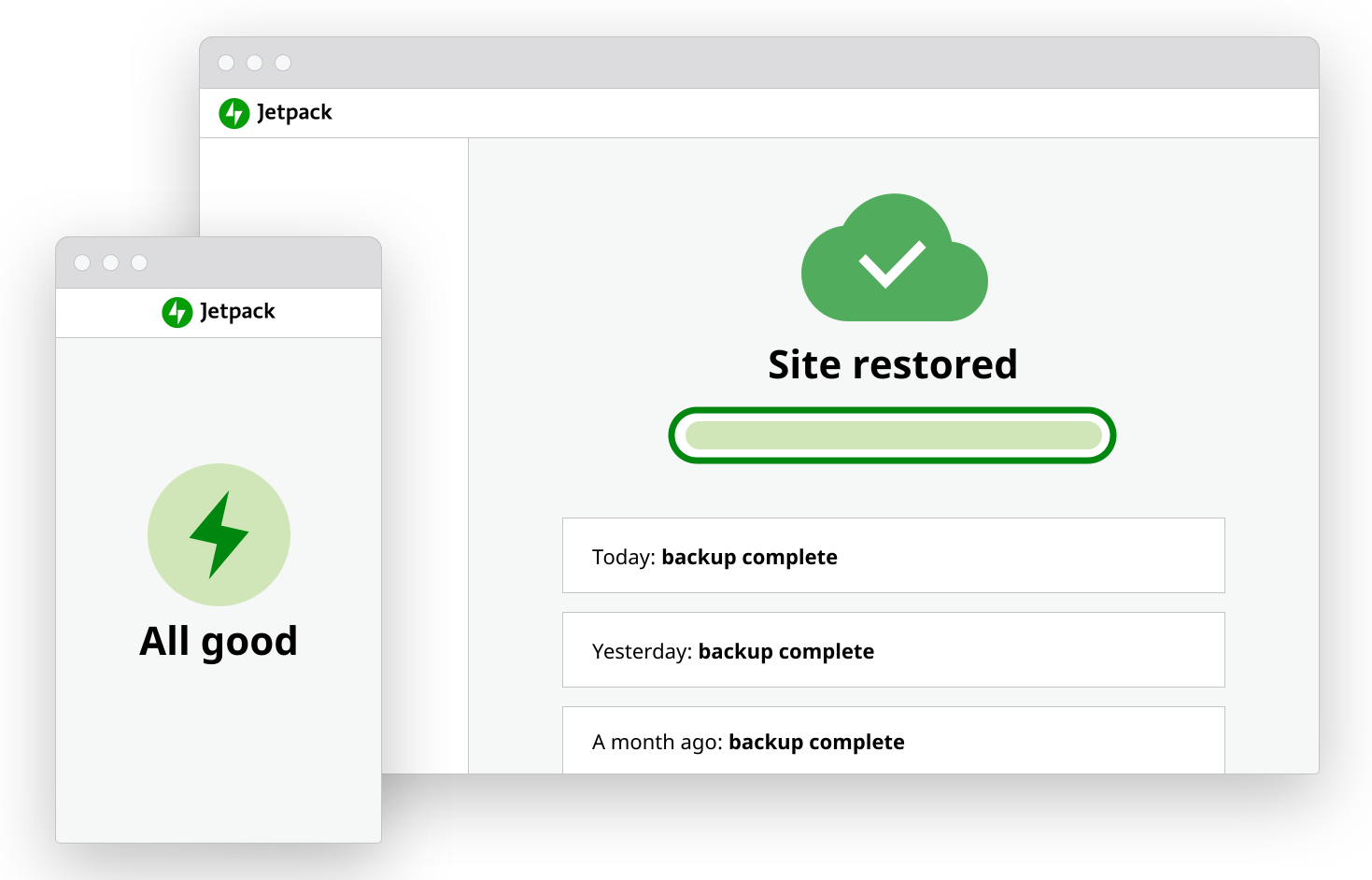
Dodatkowo możesz wybrać jedną z dwóch opcji: w czasie rzeczywistym i codziennie.
Kopie zapasowe w czasie rzeczywistym to najlepszy wybór dla sklepów internetowych, forów członkowskich lub regularnie aktualizowanych witryn internetowych. Jetpack zapisuje kopię Twojej witryny za każdym razem, gdy coś się zmieni: sprzedaż, aktualizacja strony lub dodanie komentarza. Oznacza to, że nie stracisz ani jednej sprzedaży ani informacji, bez względu na to, co się stanie.
Codzienne kopie zapasowe dobrze sprawdzają się w przypadku witryn statycznych, które nie są często aktualizowane. Jetpack zapisuje Twoje pliki i bazę danych raz dziennie, a nie w miarę wprowadzania zmian.
Najlepsza część? Jest bardzo łatwy w konfiguracji — nie ma potrzeby skomplikowanej konfiguracji serwera. Wystarczy przejść przez kilka prostych kroków i skontaktować się z niezrównanym zespołem obsługi klienta Jetpack, jeśli potrzebujesz pomocy.
Możesz użyć najlepszej wtyczki do tworzenia kopii zapasowych WordPress jako samodzielnego narzędzia lub jako część pełnego pakietu bezpieczeństwa.
5. Dodaj ochronę przed atakami brute force
Ataki typu brute force mają miejsce, gdy hakerzy używają botów do odgadywania tysięcy kombinacji nazwy użytkownika/hasła na sekundę, aż w końcu uzyskają dostęp do Twojej witryny. Ataki te nie tylko zagrażają informacjom o Twojej witrynie, ale mogą również spowolnić działanie poprzez przeciążenie serwera.
Podczas gdy bezpieczne dane logowania z pewnością pomogą, najlepszą prewencją jest narzędzie, które zatrzyma je na swojej drodze. Bezpłatna funkcja ochrony przed atakami brute force w Jetpack blokuje podejrzane adresy IP, zanim jeszcze dotrą do Twojej witryny!
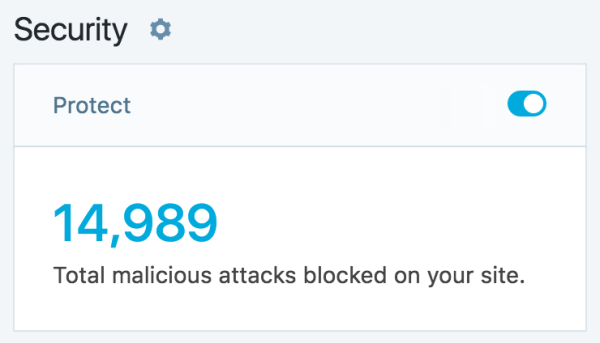
Konfiguracja nie może być prostsza — wszystko, co musisz zrobić, to włączyć tę funkcję — i możesz wyświetlić liczbę zablokowanych ataków bezpośrednio z pulpitu nawigacyjnego. Podpowiedź: średnia to 5193!
6. Skanuj w poszukiwaniu złośliwego oprogramowania
Jeśli hakerowi uda się dostać do środka, chcesz wiedzieć od razu, aby móc rozwiązać problem. W końcu im dłużej Twoja witryna nie działa lub jest niepewna, tym większe szkody dla Twojej reputacji i danych.
Ale Jetpack Scan automatycznie przeszukuje Twoją witrynę w poszukiwaniu złośliwego oprogramowania, złych aktorów i podejrzanej aktywności, ostrzegając Cię natychmiast, jeśli coś zostanie znalezione. Możesz nawet naprawić większość znanych hacków jednym kliknięciem, oszczędzając czas i pieniądze.

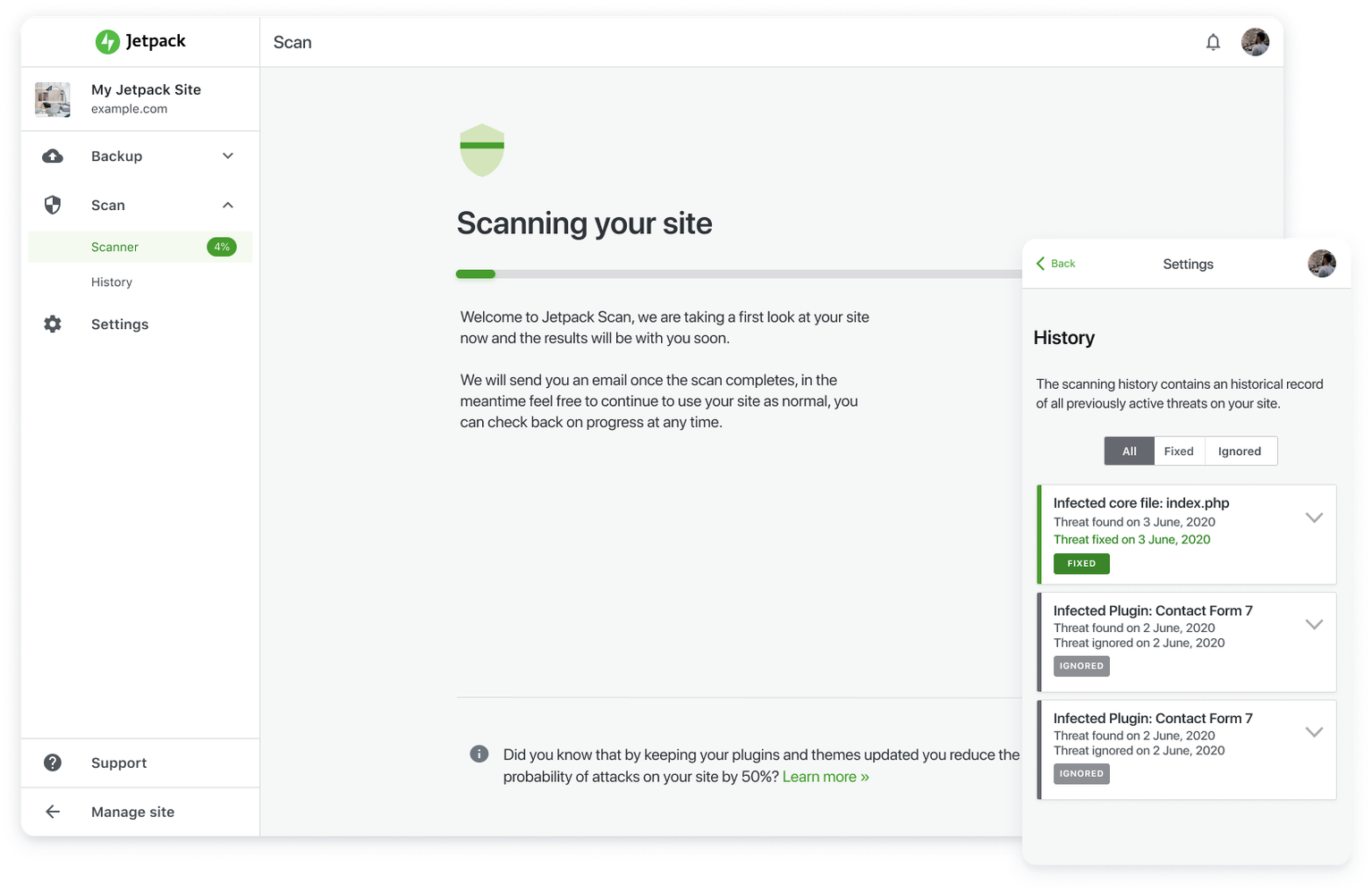
I nie będziesz musiał spędzać czasu na rozszyfrowywaniu skomplikowanego języka technicznego — pulpit Jetpack Scan wyjaśnia wszystko w kategoriach laika i prowadzi Cię przez każdy krok, który musisz wykonać. Możesz po prostu ustawić i zapomnieć o tym, mając pewność, że Twoja witryna jest monitorowana 24 godziny na dobę, 7 dni w tygodniu.
Dowiedz się więcej o naszym narzędziu do skanowania złośliwego oprogramowania WordPress.
7. Wdrożenie monitorowania przestojów
Niezależnie od tego, czy jest to wynik złośliwego ataku, czy zwykłego błędu, jeśli Twoja witryna ulegnie awarii, musisz podjąć natychmiastowe działania. Ale nie masz czasu na ponowne ładowanie witryny przez cały dzień, aby upewnić się, że działa!
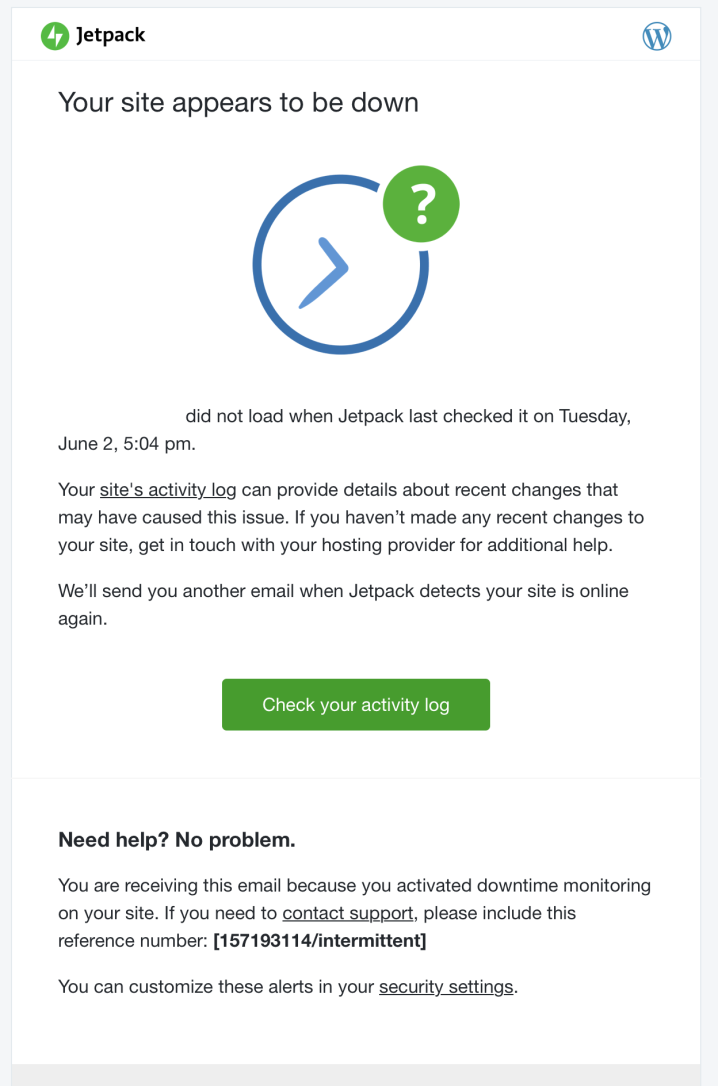
Narzędzie do monitorowania przestojów WordPress Jetpack czuwa nad Twoją witryną 24/7 i powiadamia Cię, jeśli przestanie odpowiadać. Następnie możesz użyć dziennika aktywności, aby dokładnie określić, co i kiedy poszło nie tak, aby móc odpowiednio zareagować i wznowić działanie w ciągu kilku minut, a nie godzin czy dni.
8. Usuń nieużywane wtyczki i motywy
Im więcej motywów i wtyczek zainstalowałeś w swojej witrynie, tym więcej możliwości skorzystania z nich przez hakera. Chociaż wtyczki to świetny sposób na dodanie dodatkowych funkcji, posprzątaj trochę i usuń te, których już nie używasz.
Poza motywem domyślnym, z którego można skorzystać podczas rozwiązywania problemów z witryną, nie ma potrzeby przechowywania dodatkowych motywów.
Bonus: usunięcie ich może również poprawić szybkość witryny!
9. Włącz uwierzytelnianie dwuskładnikowe dla administratorów
Uwierzytelnianie dwuskładnikowe jest niezwykle skutecznym sposobem ochrony strony logowania, ponieważ wymaga od hakera posiadania zarówno hasła, jak i elementu fizycznego — mało prawdopodobna kombinacja. Gdy administrator zaloguje się w Twojej witrynie, będzie musiał wprowadzić jednorazowy kod, który zostanie wysłany na jego telefon.
Jetpack oferuje tę funkcję za darmo, dzięki czemu można w łatwy sposób pójść o krok dalej niż silne hasła. Czy masz wielu użytkowników? Łatwo wymagaj uwierzytelniania dwuskładnikowego dla wszystkich z nich.
10. Skonfiguruj zaporę WordPress
Zapora WordPress monitoruje cały ruch przychodzący do Twojej witryny, działając jako barykada przed hakerami. Chociaż dobry plan hostingowy obejmuje zaporę sieciową, która chroni Twój serwer, warto również zainstalować ją specjalnie dla WordPressa.
Dobra wtyczka zapory sieciowej ma bazę danych informacji o złych aktorach — podejrzanych adresach IP, złośliwych botach i ruchu, który po prostu wydaje się „wyłączony” — i blokuje je, zanim zdążą zaatakować Twoją witrynę. Możesz zobaczyć niektóre z najpopularniejszych opcji w repozytorium wtyczek WordPress.
11. Miej oko na aktywność w witrynie
Kiedy masz dziennik wszystkiego, co dzieje się na Twojej stronie, możesz łatwo go przejrzeć i zidentyfikować wszystko, co jest podejrzane. A jeśli Twoja witryna została zhakowana, możesz również określić czas jej wystąpienia, wiedzieć, jakie działania zostały podjęte, i znacznie łatwiej dowiedzieć się, które konta zostały zhakowane.
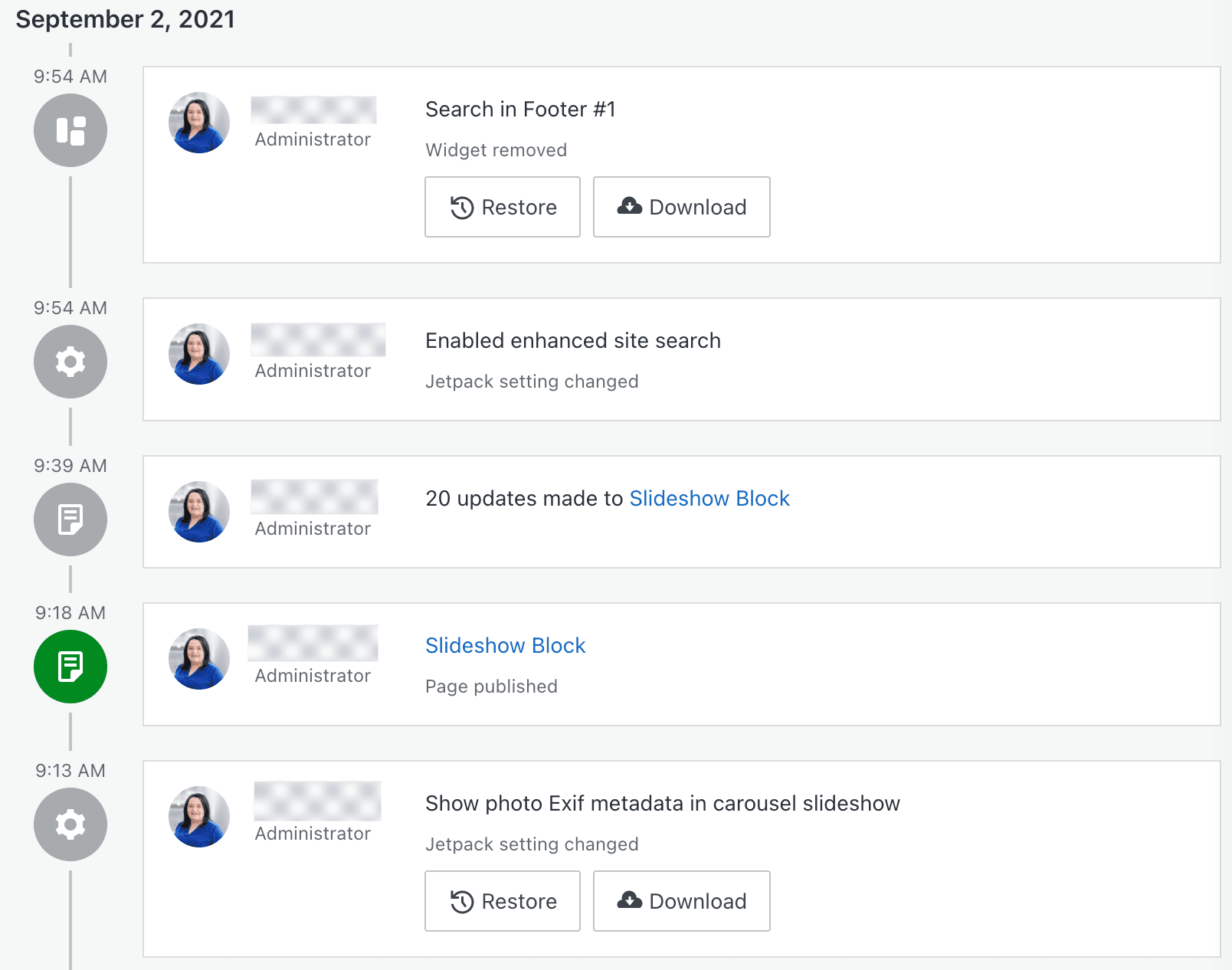
Dziennik aktywności Jetpack dla WordPressa śledzi wszystkie główne zmiany, które zachodzą, od prób logowania i opublikowanych stron po usunięte wtyczki, zaktualizowane motywy i zmienione ustawienia. Dla każdego zdarzenia możesz zobaczyć sygnaturę czasową, użytkownika, który wprowadził zmianę, oraz opis tego, co zrobił. Te informacje można następnie wykorzystać do rozwiązywania problemów lub przywracania kopii zapasowej bezpośrednio przed wystąpieniem problemu.
Co się stanie, jeśli moja witryna WordPress nie jest bezpieczna?
Większość atakujących nie celuje w Ciebie konkretnie, po prostu szukają najłatwiejszej witryny. Jeśli więc Twoja witryna WordPress nie jest odpowiednio zabezpieczona, istnieje większe prawdopodobieństwo, że padnie ofiarą włamania. Ostatecznie może to prowadzić do:
- Zepsuta reputacja . Jeśli Twoja witryna zawiera ostrzeżenia dotyczące bezpieczeństwa, przestaje działać lub przekierowuje do podejrzanej witryny, nie będzie dobrze wyglądać dla odwiedzających witrynę. Mogą stracić zaufanie do Twojego bloga lub firmy, tracąc sprzedaż lub przychody z reklam.
- Skradzione dane klienta . Jeśli haker uzyska dostęp do Twojego sklepu eCommerce, może zbierać dane osobowe, których może użyć sam lub sprzedać stronom trzecim.
- Uszkodzone pliki strony internetowej . Możesz stracić część lub całość swojej witryny, potencjalnie lata ciężkiej pracy!
- Usunięcie z wyników wyszukiwania . Jeśli Twoja witryna została zaatakowana przez hakerów, może zostać umieszczona na liście zablokowanych przez Google i całkowicie usunięta z wyników wyszukiwania.
- Utracony ruch w witrynie . Między niższymi (lub nieistniejącymi) pozycjami w wyszukiwarkach a osobami, które nie chcą odwiedzać witryny z ostrzeżeniem o bezpieczeństwie, ruch w witrynie może znacznie się zmniejszyć.
- Zmniejszone przychody z reklam . Sieci reklamowe nie chcą, aby reklamy ich klientów były wyświetlane w niezabezpieczonych witrynach. Tak więc, jeśli Twoja witryna zostanie zhakowana, może zostać usunięta z sieci reklamowych i możesz zostać całkowicie zbanowany, zmniejszając lub eliminując Twoje dochody z reklam. Nawet jeśli nie zostanie usunięty, zmniejszony ruch wpłynie negatywnie na kliknięcia reklam.
Skąd mam wiedzieć, czy moja witryna WordPress została zhakowana?
Czasami może być trudno stwierdzić, czy Twoja witryna została zaatakowana przez hakerów, czy też występuje w niej inny rodzaj problemu. Oto kilka wskazówek dotyczących włamania do witryny:
- Twoja witryna zawiera ostrzeżenie o zabezpieczeniach podczas ładowania adresu URL.
- Twoja wtyczka bezpieczeństwa zgłasza problem.
- Twój gospodarz wyśle Ci wiadomość e-mail o problemie.
- Twoja witryna przekierowuje w zupełnie inne miejsce, a Ty nie dokonałeś tego przekierowania.
- Na stronach Twojej witryny widzisz nieparzyste wiersze kodu.
- Twoja witryna jest całkowicie niedostępna, ale może to być również spowodowane innymi przyczynami.
- Reklamy w Twojej witrynie przekierowują do podejrzanych witryn.
- Twoja witryna nagle ładuje się bardzo wolno lub działa dziwnie w inny sposób.
Co mam zrobić, jeśli moja witryna WordPress zostanie zhakowana?
Jeśli Twoja witryna WordPress została zhakowana, możesz wykonać kilka czynności, aby rozwiązać problem i odzyskać pliki oraz bazę danych:
- Ustal, co się stało. Jeśli używasz Jetpack, spójrz na dziennik aktywności, aby zobaczyć, kto się zalogował, kiedy i co zmienił. Może to pomóc w zidentyfikowaniu przejętych kont i ustaleniu, których plików dotyczy problem.
- Uruchom skanowanie pod kątem złośliwego oprogramowania. Użyj narzędzia takiego jak Jetpack Scan, aby przeszukać pliki witryny w poszukiwaniu złośliwego oprogramowania lub innych oznak włamania. Jeśli korzystasz z narzędzia do skanowania złośliwego oprogramowania Jetpack dla WordPress, możesz również naprawić większość problemów jednym kliknięciem.
- Przywróć kopię zapasową. Jeśli regularnie wykonujesz kopie zapasowe swojej witryny, przywróć kopię sprzed ataku hakera. Jeśli korzystasz z Jetpack Backup, Twoje pliki są przechowywane oddzielnie od serwera, więc nie powinny zostać naruszone.
- Zresetuj wszystkie hasła i usuń podejrzanych użytkowników . Zresetuj wszystkie hasła do swojej witryny WordPress i dostawcy hostingu. Jeśli zobaczysz podejrzane konta użytkowników, których nie utworzyłeś, usuń je.
- Zatrudnij eksperta ds. bezpieczeństwa witryny. Jeśli nie jesteś w stanie samodzielnie usunąć złośliwego oprogramowania lub po prostu chcesz mieć pewność, że Twoja witryna jest bezpieczna, rozważ zatrudnienie eksperta ds. bezpieczeństwa z usługi takiej jak Codeable.
- Zaktualizuj swoje wtyczki, motywy i wersję WordPress. Pomoże to zabezpieczyć wszelkie luki, które haker mógł wykorzystać.
- Ponownie prześlij swoją witrynę do Google. Jeśli Twoja witryna znajduje się na liście zablokowanych, użyj Google Search Console, aby poprosić o sprawdzenie i usunąć ją z listy.
Aby uzyskać więcej informacji, przeczytaj nasz przewodnik, który opisuje, co zrobić, jeśli Twoja witryna WordPress zostanie zhakowana.
Gotowy do uruchomienia
Włożenie pracy w odpowiednie zabezpieczenia WordPress od samego początku zapewnia Twojej witrynie sukces i pomaga w bezpiecznym i wydajnym działaniu przez wiele lat. Pamiętaj, że zapobieganie włamaniom do witryny jest znacznie łatwiejsze niż naprawianie ich po ich wystąpieniu.
Dzięki pakietowi Jetpack Security możesz sprawdzić większość pozycji na tej liście w ciągu zaledwie kilku minut — bez programisty lub skomplikowanej konfiguracji.
Zacznij od najlepszej wtyczki zabezpieczającej WordPress.
